Comment localiser les fichiers .pst ou .ost dans Outlook ?
Normalement, les fichiers de données Outlook au format .pst ou .ost sont profondément cachés dans votre ordinateur. Non seulement les fichiers de données Outlook par défaut se génèrent automatiquement et se sauvegardent dans un dossier étrange, mais les utilisateurs peuvent également ouvrir des fichiers .pst ou .ost à partir de dossiers spéciaux dans Outlook. Par conséquent, cela rend difficile pour les utilisateurs de localiser rapidement ces fichiers .pst ou .ost facilement. En réalité, il existe plusieurs astuces pour vous aider à localiser immédiatement les fichiers .pst ou .ost.
Localiser les fichiers .pst ou .ost avec la fonction Emplacement du fichier
Localiser les fichiers .pst ou .ost dans le centre des paramètres de compte
Localiser les fichiers .pst ou .ost avec la fonction Emplacement du fichier
L'astuce la plus simple pour localiser les fichiers .pst ou .ost consiste à faire un clic droit dans le Volet de navigation.
Étape 1 : Passez à l'affichage Mail en cliquant sur Mail dans le Volet de navigation.
Étape 2 : Faites un clic droit sur le dossier racine d'un compte de messagerie, puis cliquez sur Emplacement du fichier dans le menu contextuel.
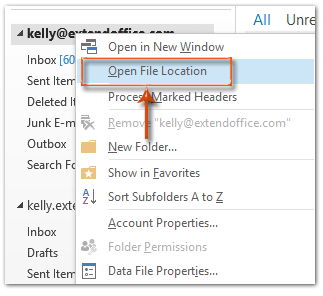
Dans Outlook 2007, veuillez cliquer sur Ouvrir le fichier de données Outlook dans le menu contextuel à la place.
Ensuite, le dossier contenant le fichier .pst ou .ost du compte de messagerie spécifié s'ouvrira immédiatement.
Localiser les fichiers .pst ou .ost dans le centre des paramètres de compte
Cette astuce vous guidera pour localiser les fichiers .pst ou .ost des comptes de messagerie depuis le centre des paramètres de compte.
Étape 1 : Ouvrez la boîte de dialogue Paramètres du compte :
- Dans Outlook 2010 et 2013, veuillez cliquer sur Fichier > Informations > Paramètres du compte > Paramètres du compte.
- Dans Outlook 2007, veuillez cliquer sur Outils > Paramètres du compte.
Étape 2 : Dans la boîte de dialogue Paramètres du compte, sélectionnez et mettez en surbrillance le nom du fichier de données dans l'onglet Fichiers de données .
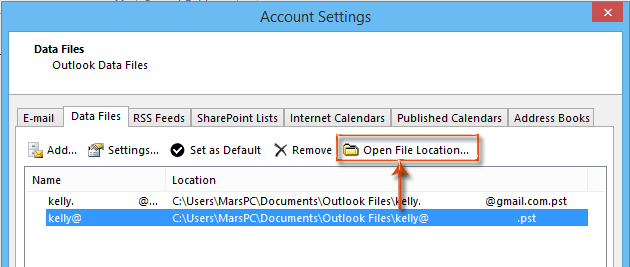
Étape 3 : Cliquez sur le bouton Emplacement du fichier (ou le bouton Ouvrir le dossier dans Outlook 2007).
Cela ouvrira alors le dossier contenant le fichier de données Outlook spécifié, en mettant en surbrillance le fichier .pst ou .ost exact dans le dossier.
Meilleurs outils de productivité pour Office
Dernière nouvelle : Kutools pour Outlook lance sa version gratuite !
Découvrez le tout nouveau Kutools pour Outlook avec plus de100 fonctionnalités incroyables ! Cliquez pour télécharger dès maintenant !
📧 Automatisation des E-mails : Réponse automatique (disponible pour POP et IMAP) / Programmer l’envoi d’un e-mail / CC/BCC automatique par règle lors de l’envoi / Transfert automatique (règle avancée) / Ajouter automatiquement une salutation / Diviser automatiquement les e-mails multi-destinataires en messages individuels ...
📨 Gestion des E-mails : Rappeler lemail / Bloquer les e-mails frauduleux par objet et autres critères / Supprimer les doublons / Recherche Avancée / Organiser les dossiers ...
📁 Pièces jointes Pro : Enregistrement en lot / Détachement en lot / Compression en lot / Enregistrer automatiquement / Détachement automatique / Compression automatique ...
🌟 Interface magique : 😊Plus d’emojis élégants et amusants / Vous rappelle lorsque des e-mails importants arrivent / Réduire Outlook au lieu de fermer ...
👍 Fonctions en un clic : Répondre à tous avec pièces jointes / E-mails anti-phishing / 🕘Afficher le fuseau horaire de l’expéditeur ...
👩🏼🤝👩🏻 Contacts & Calendrier : Ajouter en lot des contacts à partir des e-mails sélectionnés / Diviser un groupe de contacts en groupes individuels / Supprimer le rappel d’anniversaire ...
Utilisez Kutools dans votre langue préférée – prend en charge l’Anglais, l’Espagnol, l’Allemand, le Français, le Chinois et plus de40 autres !


🚀 Téléchargement en un clic — Obtenez tous les compléments Office
Recommandé vivement : Kutools pour Office (5-en-1)
Un clic pour télécharger cinq installateurs en une seule fois — Kutools pour Excel, Outlook, Word, PowerPoint et Office Tab Pro. Cliquez pour télécharger dès maintenant !
- ✅ Praticité en un clic : téléchargez les cinq packages d’installation en une seule action.
- 🚀 Prêt pour toutes les tâches Office : installez les compléments dont vous avez besoin, quand vous en avez besoin.
- 🧰 Inclus : Kutools pour Excel / Kutools pour Outlook / Kutools pour Word / Office Tab Pro / Kutools pour PowerPoint